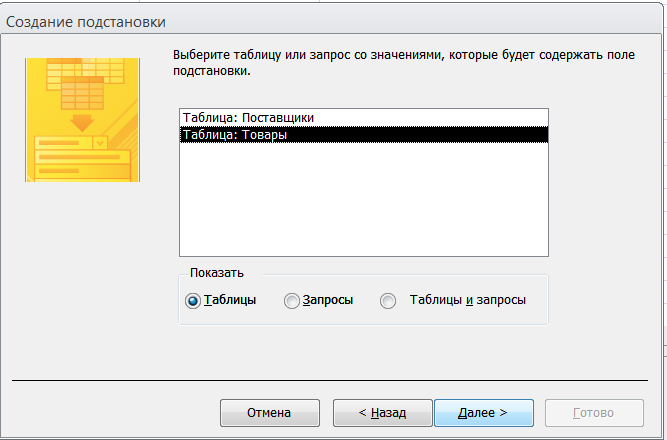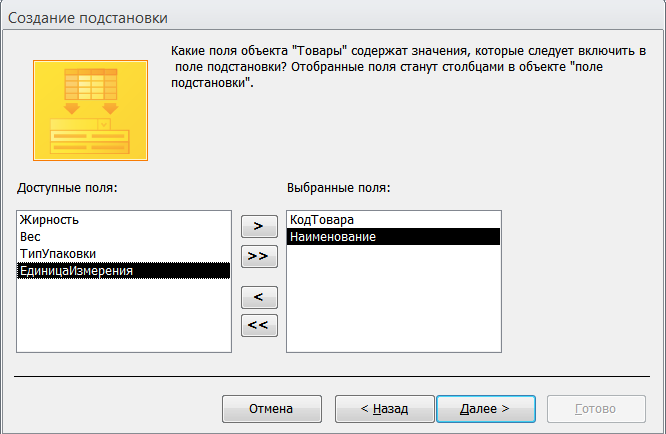Типы данных для баз данных Access для настольных компьютеров
Applies ToAccess для Microsoft 365 Access 2024 Access 2021 Access 2019 Access 2016
При создании таблиц в Access необходимо выбирать тип данных для каждого столбца данных. Тип данных «Краткий текст» является распространенным вариантом, так как позволяет вводить практически любые знаки (буквы, символы и цифры). Тем не менее тщательный выбор типов данных поможет воспользоваться дополнительными возможностями Access (такими как проверка вводимых значений и функции), а также повысить точность хранимой информации. В таблице ниже представлен обзор типов данных, доступных в базах данных Access для настольных компьютеров (.accdb и .mdb).
Полный список свойств полей, доступных для каждого типа данных см. в статье Введение в использование типов данных и свойств полей.
|
Тип данных |
Использование |
Размер |
|---|---|---|
|
Краткий текст (ранее назывался «Текст») |
Буквенно-цифровые данные (имена, названия и т. д.) |
До 255 знаков. |
|
Длинный текст (ранее назывался «Поле MEMO») |
Большие объемы буквенно-цифровых данных: предложения и абзацы. Дополнительные сведения о типе данных «Длинный текст» см. в статье Длинный текст (ранее — тип данных «Поле MEMO»). |
До 1 гигабайта (ГБ), но в элементах управления отображаются только первые 64 000 символов. |
|
Число |
Числовые данные. |
1, 2, 4, 8 или 16 байт. |
|
Bigint |
Числовые данные. |
8 байт. Дополнительные сведения см. в статье Использование типа данных bigint. |
|
Дата и время |
Значения даты и времени. |
8 байт. |
|
Date/Time Extended |
Значения даты и времени. |
Строка кодировки из 42 байтов Дополнительные сведения см. в области Использование расширенного типа данных даты и времени. |
|
Денежный |
Денежные данные, хранящиеся с точностью до 4 десятичных знаков после запятой. |
8 байт. |
|
Счетчик |
Уникальное значение, создаваемое Access для каждой новой записи. |
4 байта (16 байт для кода репликации). |
|
Логический |
Логические данные (истина/ложь). Access хранит числовое значение 0 (нуль) для лжи и -1 для истины. |
1 байт. |
|
Объект OLE |
Изображения, графики или другие объекты ActiveX из другого приложения Windows. |
До 2 ГБ. |
|
Гиперссылка |
Адрес ссылки на документ или файл в Интернете, интрасети, локальной сети или на локальном компьютере. |
До 8192 (каждая часть типа данных «Гиперссылка» может содержать до 2048 знаков). |
|
Вложение |
Вы можете вкладывать изображения, документы, электронные таблицы или диаграммы. Каждое поле вложения может содержать неограниченное количество вложений на одну запись (вплоть до допустимого размера файла базы данных). Тип данных «Вложение» недоступен в файлах формата MDB. |
До 2 ГБ. |
|
Вычисляемый |
Вы можете создать выражение, использующее данные из одного или более полей. Выражения могут возвращать данные разных типов. Тип данных «Вычисляемый» недоступен в файлах формата MDB. |
Зависит от типа данных свойства «Тип результата». Результат с типом данных «Краткий текст» может содержать до 243 знаков. Значения типа «Полный текст», «Число», «Логический» и «Дата/время» должны соответствовать своим типам данных. |
|
Мастер подстановок |
Запись «Мастер подстановок» в столбце «Тип данных» в Конструкторе фактически не является типом данных. При выборе этой записи запускается мастер, помогающий определить простое или сложное поле подстановки. Простое поле подстановки использует содержимое другой таблицы или списка значений для проверки правильности содержимого единственного значения в строке. Сложное поле подстановки позволяет хранить несколько значений одного типа данных в каждой строке. |
Зависит от типа данных поля подстановки. |
Нужна дополнительная помощь?
Нужны дополнительные параметры?
Изучите преимущества подписки, просмотрите учебные курсы, узнайте, как защитить свое устройство и т. д.
ВНИМАНИЕ! НАШ САЙТ НЕ ИМЕЕТ НИКАКОГО ОТНОШЕНИЯ К САЙТАМ: accessinfo. ru, shop.dbforyou. ru и dbforyou. ru
Имена полей и тип данных в MS Access
Для определения поля таблицы обязательно задаются Имя поля (Field Name) и Тип данных (Data Type).
Имя поля (Field Name). Каждое поле в таблице должно иметь уникальное имя, удовлетворяющее соглашениям об именах объектов в Access. Оно является комбинацией из букв, цифр, пробелов и специальных символов, за исключением точки (.), восклицательного знака (!), надстрочного знака (`) и квадратных скобок ([ ]). Имя не может начинаться с пробела и содержать управляющие символы с кодами ASCII от 0 до 31. Максимальная длина имени 64 символа.
Тип данных в MS Access (Data Type). Тип данных определяется значениями, которые предполагается хранить в поле, и операциями, которые будут выполняться с этими значениями. В Access допускается использование двенадцати типов данных.
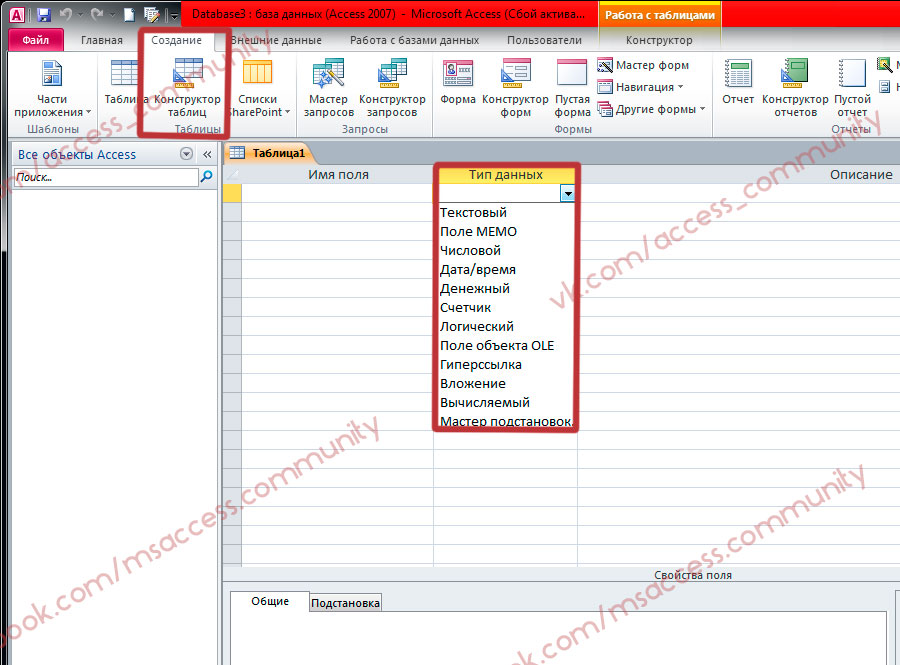
Рассмотрим вкратце типы данных в MS Access, виды, назначение и допустимый размер данных, которые могут назначаться полям таблицы в Access.
- Текстовый (Text) — используется для хранения текста или комбинаций алфавитно-цифровых знаков, не применяемых в расчетах (например, код товара). Максимальная длина поля 255 знаков.
- Поле МЕМО (Memo) — используется для хранения обычного текста или комбинаций алфавитно-цифровых знаков длиной более 255 знаков. Поля с этим типом данных в базах данных формата Access 2007 поддерживают также форматирование текста. Это единственный в Access тип данных, обеспечивающий встроенную поддержку отображения и хранения форматированного текста. Максимальный размер поля 1 Гбайт знаков или 2 Гбайт памяти (2 байта на знак) при программном заполнении полей, и 65 535 знаков при вводе данных вручную в поле и в любой элемент управления, связанный с этим полем.
- Числовой (Number) — служит для хранения числовых значений (целых или дробных), предназначенных для вычислений, исключением являются денежные значения, для которых используется тип данных Денежный (Currency). Размер поля 1, 2, 4 и 8 байтов, или 16 байтов (если используется для кода репликации) зависит от типа чисел, вводимых в поле.
- Дата/время (Date/Time) — используется для хранения значений даты и времени в виде 8-байтовых чисел двойной точности с плавающей запятой. Целая часть значения, расположенная слева от десятичной запятой, представляет собой дату. Дробная часть, расположенная справа от десятичной запятой, — это время. Хранение значений даты и времени в числовом формате позволяет выполнять различные вычисления с этими данными.
- Денежный (Currency) — используется для хранения денежных значений в виде 8-байтовых чисел с точностью до четырех знаков после запятой. Этот тип данных применяется для хранения финансовых данных и в тех случаях, когда значения не должны округляться.
- Счетчик (AutoNumber) — используется для уникальных числовых 4-байтовых значений, которые автоматически вводит Access при добавлении записи. Вводимые числа могут последовательно увеличиваться на указанное приращение или выбираться случайно. Обычно используются в первичных ключах.
- Логический (Yes/No) — применяется для хранения логических значений, которые могут содержать одно из двух значений: Да/Нет, Истина/Ложь или Вкл/Выкл. (8 битов = 1 байт). Используется 1 для значений Да и 0 для значений Нет. Размер равен 1 биту.
- Поле объекта OLE (OLE Object) — используется для хранения изображений, документов, диаграмм и других объектов из приложений MS Office и других программ Windows в виде растровых изображений, которые затем отображаются в элементах управления форм или отчетов, связанных с этим полем таблицы.
Чтобы в Access просматривать эти изображения, необходимо, чтобы на компьютере, использующем базу данных, был зарегистрирован OLE-сервер (про-грамма, поддерживающая этот тип файлов). Если для данного типа файлов OLE-сервер не зарегистрирован, отображается значок поврежденного изображения. - Гиперссылка (Hyperlink) — применяется для хранения ссылок на Web-узлы (URL-адреса), на узлы или файлы интрасети или локальной сети (UNC-адреса — стандартного формата записи пути), а также на узлы или файлы локального компьютера. Кроме того, можно использовать ссылку на объекты Access, хранящиеся в базе данных. Может хранить до 1 Гбайт данных.
- Вложение (Attachment) — используется для вложения в поле записи файлов изображений, электронных таблиц, документов, диаграмм и других файлов поддерживаемых типов точно так же, как в сообщения электронной почты. Вложенные файлы можно просматривать и редактировать в соответствии с заданными для поля параметрами. Эти поля не имеют ограничений, связанных с отсутствием зарегистрированных OLE-серверов. Более рационально используют место для хранения, чем поля с типом данных Поле объекта OLE (OLE Object), поскольку не создают растровые изображения исходного файла. Максимальная длина поля для сжатых вложений — 2 Гбайт, для несжатых — примерно 700 Кбайт в зависимости от степени возможного сжатия вложения.
- Вычисляемый (Calculated) — предназначен для создания вычисляемых полей: числовых, текстовых, денежных, дата/время, логических. Значение вычисляемого поля определяется выражением, записанным в поле и использующим другие поля текущей записи, некоторые встроенные функции и константы, связанные арифметическими, логическими или строковыми операторами.
- Мастер подстановок (Lookup Wizard) или Подстановка и отношения (Lookup & Relationship) — вызывает мастера подстановок, с помощью которого можно создать поле, позволяющее выбрать значения из списка, построенного на основе значений поля другой таблицы, запроса или фиксированного набора значений. Такое поле отображается как поле со списком. Если список построен на основе поля таблицы или запроса, тип данных и размер создаваемого поля определяется типом данных и размером привязанного столбца; если на основе набора значений — размером текстового поля, содержащего значение. Кроме того, мастер подстановок позволяет определить связь таблиц и включить проверку связной целостности данных.
Закрепим полученные знания просмотром видео:
Про основные свойства полей MS Access читаем тут.
Источник статьи
Автор24
— учеба по твоим правилам
Конструктор таблиц. Типы полей
Для создания таблиц в MS Access 2010 необходимо переключиться на панель инструментов «Создание» и выбрать команду «Конструктор таблиц». В открывшемся окне конструктора таблиц в столбце «Имя поля» нужно указать имена полей, создаваемой таблицы. В столбце «Тип данных» каждому полю нужно поставить в соответствие тип данных, выбрав его из выпадающего списка.
В списке доступны следующие типы данных:
- Текстовый. Используется для всех полей, в которых предполагается хранить текстовые символы. Длина текстового поля не может превышать 255 байт.
- Поле МЕМО. Предназначено для хранения текстовых данных больших объемов до 65535 байт.
- Числовой. Предназначен для хранения данных, с которыми предстоит проводить арифметические операции или сравнения. Например, для поля «цена» следует выбрать числовой тип. Но, если поле хранит номер телефона, то числовым его делать не стоит. В этом случае лучше использовать текстовый тип.
- Дата/Время. Предназначен для хранения дат и времени.
- Денежный тип. Это разновидность числового типа с указанием валюты.
- Счетчик. Это также разновидность числового типа, где используется автоинкремент – автоматическое прибавление едницы в каждой новой записи. Этот тип очень удобен для ключевых полей.
- Логический тип. Применяется в случаях, когда поле содержит одно из двух значений: истина или ложь.
- Поле объекта OLE. Позволяет добавлять в таблицу внедренные или связанные объекты. Чаще всего рисунки или фотографии.
- Гиперссылка. Позволяет записывать в полях URL.
- Вложение. Позволяет хранить в поле объекты других приложений.
- Вычисляемый. Позволяет автоматически вычислить значение поля по введенной заранее формуле.
- Мастер подстановок. Используется для удобства работы с внешними ключами.
Каждый тип данных может быть еще дополнительно настроен с помощью окна свойств, которое расположено в нижней части конструктора таблиц. Напрмимер, после установки типа «Числовой» поле «Жирность» может хранить только целые числа. Это не совсем корректно, потому что жирность часто бывает дробной и измеряется в процентах. Чтобы изменить настройки нужно установить фокус на поле «Жирность» и перейти в окно свойств. Там можно установить размер поля «двойной с плавающей точкой», процентный формат, отрегулировать число знаков после запятой и т.д..
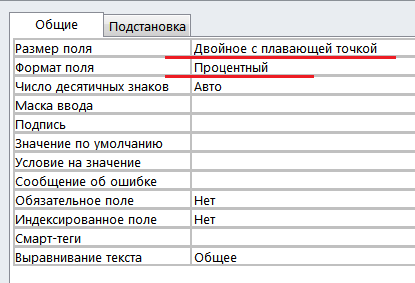
Замечание 1
После настройки всех полей таблицы нужно указать ключевое поле. Для этого следует нажать правой кнопкой мыши на серую область слева от имени поля. Из выпавшего контекстного меню выбрать «Ключевое поле». После этого рядом с полем появится пиктограмма с ключиком .
«Создание таблиц в MS Access 2010» 👇
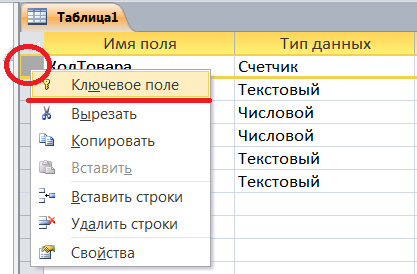

Работа с мастером подстановок
При построении таблиц, приведенных на диаграмме, возникает проблема с полями «Код поставщика» и «Код товара» в таблице «Документ о поставке». Эти поля являются внешними ключами (foreign key) – то есть ключевыми полями других таблиц, перенесенными в данную для организации связи. Это означает, что при заполнении таблицы «Документ о поставке» пользователь все время должен следить, чтобы во внешних ключах находились правильные коды товаров и поставщиков. Помнить коды наизусть невозможно, поэтому на помощь приходит «мастер подстановок».
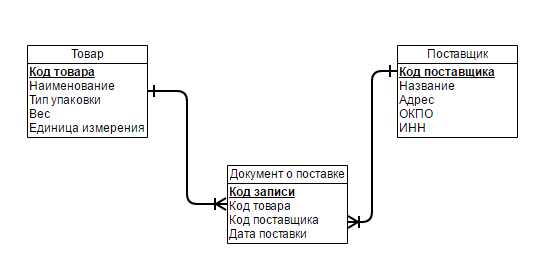
Для использования мастера подстановок необходимо:
-
В конструкторе таблицы «Документ о поставке» установить для поля «Код товара» тип «Мастер подстановок». Автоматически включится окно мастера. В нем нужно указать пункт «объект “поле подстановки” получит значение из другой таблицы или другого запроса». Далее нужно выбрать таблицу «Товары».
-
Выбрать поля, которые нужны для поля подстановки. Обычно их бывает два. Первое – ключевое поле и второе – то поле, которое пользователю будет удобно видеть вместо кодов. В данном случае целесообразно выбрать «Код товара» и «Наименование».
-
При необходимости указать вид сортировки.
- Принять предложения мастера скрыть ключевой столбец и нажать кнопку «Готово».
Замечание 2
Теперь заполняя таблицу «Документ о поставке» можно не запоминать коды товаров, а просто выбирать товары из выпадающего списка. Пользователь будет видеть и выбирать название товара, но в таблицу будет автоматически подставляться код товара.
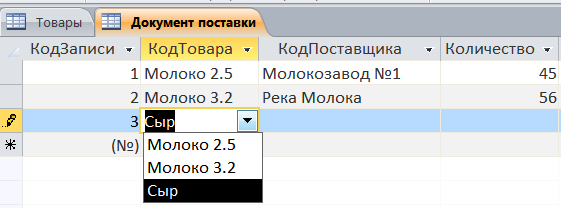
Дата написания статьи: 01.06.2017
В статье рассказывается:
В статье рассказывается:
- Общая характеристика базы данных Access
- Функции и режимы работы Access
- Элементы базы данных Access
- Типы данных в Microsoft Access
- Создание базы данных в MS Access
-
Пройди тест и узнай, какая сфера тебе подходит:
айти, дизайн или маркетинг.Бесплатно от Geekbrains
Создание базы данных Access и дальнейшая работа с ней под силу даже не слишком опытному пользователю. Инструмент предоставляет массу возможностей, объединяя реляционный Microsoft Jet Database Engine с графическим интерфейсом пользователя и средствами разработки программного обеспечения.
Хотя, конечно, некоторые общие знания, чтобы управлять системой Access, иметь необходимо. То есть предварительно следует изучить характеристики данной СУБД, ознакомиться с ее функционалом, получить представление о режимах работы и существующем наборе компонентов. Итак, начнем?
Чтобы глубже ознакомиться с возможностями реляционной системы, которая входит в пакет Microsoft Office, следует разобраться с таким понятием, как база данных Access. Напомним, что набор информации, включающей структурированные по установленным правилам данные, который характеризуется особыми правилами описания и хранения, а также является независимым от программных приложений, называют базой данных (БД).

Самой популярной моделью представления упорядоченной информации является реляционная система. Ее название происходит от прилагательного relational (относительный). Это связано с тем, что отдельная запись в БД включает сведения, касающиеся только одного объекта.
При этом появляется возможность для работы с данными, которые принадлежат различным объектам, как единым целым, базирующимся на значениях, связанных друг с другом. Особенность реляционных систем управления информационными базами состоит в том, что весь массив обрабатываемых данных представлен в табличной форме.
Топ-30 самых востребованных и высокооплачиваемых профессий 2023
Поможет разобраться в актуальной ситуации на рынке труда
Подборка 50+ бесплатных нейросетей для упрощения работы и увеличения заработка
Только проверенные нейросети с доступом из России и свободным использованием
ТОП-100 площадок для поиска работы от GeekBrains
Список проверенных ресурсов реальных вакансий с доходом от 210 000 ₽
Уже скачали 34184
На сегодняшний день система Access является одной из самых распространенных моделей управления БД в семействе продуктов корпорации Microsoft Office. Её может освоить не только опытный пользователь, но и новичок. В Microsoft Access база данных – это система, состоящая из элементов (например, таблицы, формы, запросы), выполняющих конкретно поставленную задачу. Сам термин «access» означает «доступ» (если перевести в электронном словаре).
Access – это современная прикладная программа Windows, позволяющая использовать все возможности DDE (Dynamic Data Exchange) — динамический обмен данными и OLE (Object Linking and Embedding) — связь и внесение объектов.
DDE позволяет обеспечивать обмен данными между MS Access и любым приложением от Windows. OLE также способен как устанавливать связь с объектами других прикладных программ, так и внедрять определённый объект в БД Access. Примером таких объектов могут быть электронные таблицы, диаграммы, рисунки, или документы из других приложений Windows.
Access способен работать с огромным количеством различных форматов данных. При этом, импорт/экспорт данных производится из электронных таблиц и текстовых файлов. Система способна заниматься непосредственной обработкой файлов FoxPro, Paradox, dBase III, dBase IV, и т.д.
Для работы с элементами СУБД Access использует процессор баз данных Microsoft Jet. Конструктор форм предназначен для объектов доступа и используется, как средство быстрого построения интерфейса. Конструктор отчётов обеспечивает вывод соответствующих документов. Чтобы автоматизировать рутинные операции можно воспользоваться функциями макрокоманд.
Система ориентирована на конечного пользователя. В работе Access используется язык программирования Visual Basic for Application. Он может создавать массивы, собственные типы данных, вести контроль работы прикладных программ.
Функции и режимы работы Access
Access обладает такими важными функциями, как:
- Определение данных, то есть анализ структуры, типа и установление связей.
- Обработка данных, которая включает поиск, сортировку, фильтрацию, вычисление. Также эта функция объединяет данные с иной информацией, связанной с ними.
- Управление данными. Необходимо только прописать разрешение на использование информации (кому именно разрешено). Помимо перечисленного эта функция поможет определить правила совместного пользования данных.
В системе Access есть широкий набор инструментов для того, чтобы задать типа данных — электронные таблицы, числовые значения, денежные эквиваленты, документы, текст, даты, время, рисунки, звук. Можно задавать и разные форматы хранения информации (размер длины строки, точность представления числовых данных и даты времени) и представлять эти данные при выводе на печать или экран.
Существует 3 режима работы базы данных Access:
- Режим запуска, который позволяет осуществлять сжатие и восстановление базы данных без необходимости в её открытии.
- Режим конструктора, где есть возможности для создания и модификации структуры таблиц и запросов, создания форм для отображения и редактирования данных и подготовки отчётов перед печатью.
- Режим выполнения, где в главном окне выводятся окна объектов баз данных.
Только до 12.05
Скачай подборку материалов, чтобы гарантированно найти работу в IT за 14 дней
Список документов:
ТОП-100 площадок для поиска работы от GeekBrains
20 профессий 2023 года, с доходом от 150 000 рублей
Чек-лист «Как успешно пройти собеседование»
Чтобы получить файл, укажите e-mail:
Введите e-mail, чтобы получить доступ к документам
Подтвердите, что вы не робот,
указав номер телефона:
Введите телефон, чтобы получить доступ к документам
Уже скачали 52300
Элементы базы данных Access
Классическая версия Access состоит из определённого набора объектов. Основными элементами выступают:
- Таблицы
Панель «Таблицы» открывает для редактирования таблицы. Распределение информации происходит по строкам и столбцам. Это обеспечивает значительное упрощение процесса импорта электронной формы в таблицу базы данных. Отличие всего одно – информация структурирована.
Строки называются записями. Они состоят из информационных блоков. Каждая из записей состоит из одного поля. Поля располагаются в соответствии со столбцами. В них могут быть расположены конкретные виды данных (цифровые, текстовые, и т.п.).
Описание записей и полей таблицы базы данных Access производится при помощи визуализации стандартного стиля каталога карточек библиотеки. Каждая из карточек соответствует записи в базе данных. Определённый информационный фрагмент на отдельно взятой карточке соответствует полю в базе данных.
- Формы
Применение форм для объектов базы данных Access направлено на создание интерфейса пользователя, в который можно заносить и редактировать информацию. Обычно формы состоят из кнопок с командами и иными функциями управления, которые используются для реализации того или иного функционала. При их отсутствии можно собрать БД путём редактирования имеющейся информации в таблицах Access. Таким образом, большинство пользователей используют формы с целью просмотра, ввода и корректировки сведений в таблицах. Командные кнопки позволяют:
- задать данные для конечного отображения в форме;
- открыть другие формы и отчёты;
- выполнить другие задачи, например, работать с «Формой клиента».
Формы базы данных Access позволяют обеспечить контроль взаимодействия пользователей с данными. Например, есть возможность создать форму, которая отображает определённые поля и выполняет конкретное число операций. Это, в свою очередь, даёт гарантию защиты и правильность при вводе данных.

- Отчеты
Такая кнопка предназначается для форматирования, сведений и представления информации. В большинстве случаев в отчёте представлен ответ на заданный вопрос пользователя. Отчёты необходимо форматировать для отображения информации в максимально читабельном виде. Пользователь имеет право формировать отчёт в удобное время, в котором будет представлена действующая информация базы данных. В основном отчёты форматируют для конечной печати, представления на экране, экспорта в определённые программы или размещения в сообщении электронного вида.
- Запросы
Запросы в базе данных Access необходимы для реализации многих функций. Главная опция – это поиск информации в той или иной таблице. Если необходимые сведения располагаются в разных таблицах, их можно просмотреть в одной (при помощи запроса). Запросы могут позволить пользователю производить фильтрацию данных путём определения критериев поиска для отображения только нужных сведений.
С помощью функции «обновляемых» запросов можно заниматься редактированием данных, найденных в основных таблицах. При этом правки появляются как в таблице запроса, так и в основных таблицах.
Существует 2 вида запросов – запросы на выборки и запросы на выполнение действий. Запрос на выборки выполняет функцию извлечения данных, чтобы преобразовать их в нужный для дальнейшего использования вид.
В данном случае результаты запроса могут быть выведены на экран, печать или перемещены в буфер обмена. Данные на выходе запроса необходимо применять, как источник записей для формы. Функция запроса на изменение – выполнение задач с информацией. С ними удобно создавать новые таблицы, делать пополнение сведений существующих таблиц, удалять или обновлять данные.
- Макросы
Это аналог упрощённого языка программирования. При помощи макросов можно повысить уровень функциональности базы данных. Например, если добавить макрос к командной кнопке, он сможет запускаться при каждом нажатии на данную кнопку. Макросы состоят из команд, по средствам которых можно решить конкретно поставленную задачу: открыть отчёты, выполнить запросы, закрыть базы данных и т.д.
Читайте также!
Работа с базами данных SQL для новичков

Макросы дают возможность для автоматизации многих операционных процессов, которые ранее выполнялись в ручном режиме. Такая функция может существенно сэкономить время при работе с программой.
- Модули
Элементы в таком виде предназначены для того, чтобы повысить уровень функциональности баз данных. Создание модулей происходит на языке Visual Basic для приложений (VBA). Модули представляют собой набор инструкций, описаний, процедур. Есть стандартные элементы и модули класса.
В последнем случае у них имеется не только связь с конкретными формами или отчётами, но и содержание процедур по работе с ними. У стандартных модулей имеются общие процедуры, несвязанные с определёнными объектами. Список стандартных модулей представлен в перечне «Модули в области навигации».
Типы данных в Microsoft Access
Таблицы баз данных дают возможность для работы с различными типами данных. Система баз данных Access предназначается для таких типов данных, как:
- Текстовый. Может быть использован для хранения стандартного текста с ограничением 255 символов в размере. Текст или числа не предназначаются для расчётов.
- Числовой. Используют для хранения действительных чисел. Здесь есть огромное число подтипов, выбор которых определяет точность вычислений.
- Поле Мемо – специальный тип данных, предназначенный для хранения текстов объёмом до 65 535 символов. В поле хранится именно указатель на место базы данных, где хранится непосредственно текст. Поле данного типа не может быть ключевым или проиндексированным. Предусмотрены длинный текст или комбинация текста и числовых значений.
- Дата/время. Предназначен для хранения дат календаря и настоящего времени в специальном фиксированном формате.
- Денежный. Необходим для хранения денежных сумм. В него включены денежные значения и числовые сведения, используемые при математических расчётах.
- Счётчик, в форме специального типа данных для оригинальных натуральных чисел, неповторяющихся в поле и обладающих автоматическим наращиванием. Функция заключается в порядковой нумерации записей.
- Логический. Нужен для хранения логических данные и полей, которые содержат одно из 2-х возможных значений (могут принимать только 2 значения, например: «Да» или «Нет»).
- Гиперссылка в форме специального поля, в котором хранятся адреса URL web-данных в сети интернет. При нажатии на ссылку, в автоматическом режиме запустится браузер и будет воспроизведён объект в его окне.
- Мастер подстановок. Не представляет собой специальный тип данных. Можно автоматизировать настройки таким образом, чтобы не вводить информацию в ручном режиме. Сведения в таком случае можно выбрать из раскрывающегося списка.
- Поле объекта OLE предназначается для включения изображения, звукозаписи и других типов данных. Такое поле не является ключевым или проиндексированным.
Создание базы данных в MS Access
Формировать базу данных программы Access можно, используя шаблоны, представленные в самом приложении. Кроме того, их можно найти на портале у разработчиков.

Конечно, существует вероятность, что доступные шаблоны не смогут полностью удовлетворить ваши потребности, но, опыт формирования БД на их основе будет полезен с точки зрения знакомства со структурой таких баз, их компонентами и возможностями применения. Далее мы продемонстрируем, как выглядит процесс формирования.
Для создания баз данных необходимо запустить Microsoft Access. После этого нужно нажать кнопку Office и использовать команду «Создать». Программа по умолчанию предложит имя БД. Затем, чтобы выбрать место, куда сохранится база данных нужно открыть каталог, а после выбора нажимаем «Создать».
Ищете идеальный старт в мире IT? Познакомьтесь с основами программирования, базами данных, системами аналитики и многим другим. Выберите специализацию с помощью полного курса для начинающих разработчиков. Научитесь решать сложные задачи, работать в команде профессионалов и достигать успеха в сложных IT-проектах.
Есть и другой вариант, связанный с использованием шаблонов. Для этого необходимо выбрать в группе соответствующей категории локальные шаблоны, после чего откроется перечень доступных форм. Это будет список задач, из которого мы выбираем ту, которая больше всего соответствует нашим целям. К примеру, возьмем шаблон «Учащиеся». Как и в первом случае программа предложит имя БД. Нужно определиться с каталогом, в который будет сохранена база и кликнуть «Создать».
Теперь у нас есть, пока еще, пустая база данных, включающая готовые шаблоны разных ее составляющих. Так как в БД могут содержаться исключительно активные компоненты, кликаем «Параметры»-> Включить активное содержимое (затем это содержимое может быть включено в базу данных).
Для отображения всех элементов нужно нажать на области переходов, после чего мы увидим все виды объектов, содержащиеся в базе данных Access. Будут отображены таблицы, формы, запросы и отчеты.
Мы можем вносить данные в таблицы или в соответствующие им формы. В ходе изучения окна программы Microsoft Access можно обнаружить большое количество уже знакомых нам компонентов интерфейса. Здесь есть панель Office, кнопка быстрого доступа и т.д. Но, среди известных элементов есть и совершенно новый, который называется «область переходов». Здесь отображается весь перечень элементов БД.
Читайте также!
Программы для создания базы данных: Топ-10
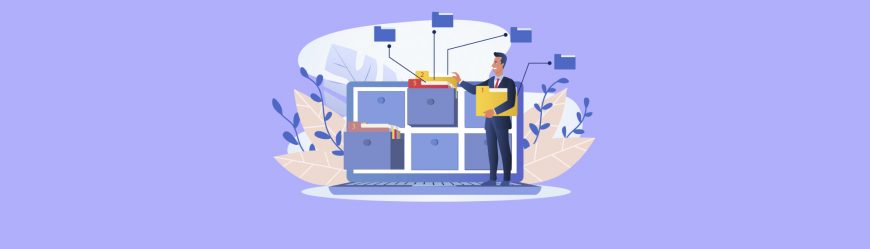
Все эти элементы мы подробно рассмотрели в предыдущих разделах этого материала. При этом, обращаем ваше внимание, что все объекты БД Access могут храниться в едином файле с расширением.
Дарим скидку от 60%
на курсы от GeekBrains до 11 мая
Уже через 9 месяцев сможете устроиться на работу с доходом от 150 000 рублей
Забронировать скидку

Подытожим информацию, представленную в этой статье. С точки зрения обычного пользователя система управления базами данных Access в плане использования предполагает перечень несложных операций: формирование БД с выбором типов информации, ввод/вывод последней по запросу, создание отчета по доступу в виде презентации. При достаточно широком наборе возможностей система Access от Майкрософт отличается простотой, и работа с ней не вызывает каких-либо проблем.
1.2. Структура
(БД).В Access
данные хранятся в виде таблиц.

Таблицы состоят
из рядов и колонок. Каждый ряд содержит
информацию о конкретном предмете и
называется запись,
кроме этого
ряд
содержит один блок данных. В таблице вы
видите две записи. Каждая запись должна
иметь свой УНИКАЛЬНЫЙ
НОМЕР. Access
позволяет автоматически присваивать
индивидуальный номер очередному блоку
данных.
Каждая колонка в
таблицах содержит одну категорию данных,
которые называются ПОЛЯМИ.
Сейчас в таблице три поля.
1.3. Файл данных.
Количество полей
и их имена задаются при формировании
структуры файла
данных.
При создании очередной записи вы можете
заполнять поля в произвольном порядке.
Некоторые поля можно оставить
незаполненными.
Поле характеризуется
своим именем,
типом и
значением
ключа. С
каждым типом поля связан дополнительный
набор характеристик, таких как: размер
поля, формат данных, признак индекса и
т.д.
Главное, о чем
нужно помнить, это:
-
при изменении
номера записи имена полей сохраняются; -
информация
хранящаяся в этих полях-изменяется.
1.4. Типы полей.
Кроме имени любое
поле характеризуется своим ТИПОМ.
Тип поля определяет характер данных,
которые могут заноситься в данное поле.
В Access
2000 используются поля девяти различных
типов.
-
П
оле
типа Текстовый
представляет собой строку, состоящую
из букв, цифр, спецсимволов (
%&#=) и любых
других печатных символов. Ширина
текстового поля ограничена 255
позициями. (Примеры: имя и фамилия;
название населенного пункта; название
фирмы; номер телефона; номерной знак
автомобиля) -
Поле типа МЕМО
содержит текст переменной длины и
обычно слишком длинный, чтобы храниться
в текстовом поле. Длина поля МЕМО
ограничена 3200
символами. Поля МЕМО
могут хранить буквы, числа, спецсимволы
(такие как
%,&,#,$,=) или
любые печатные символы. В этих полях
храняться тексты различных документов:
аннотации, автобиография, различные
справочные материалы и т.д. -
Поля типа Числовой
содержат
произвольные числовые значения (целые
или десятичные). Числовое поле лучше
всего использовать, если вы хотите
выполнять вычисления над значениями
полей. Используйте текстовое поле, а
не числовое, если вы хотите вводить
скобки или тире (как в случае телефонных
номеров). -
П
оля
типа Дата/время
содержат значения даты и времени в
диапазоне от 100
до 9999
года. -
В полях типа
Денежный
можно хранить числа с точность до 15
разрядов слева от десятичной точки и
четырех разрядов справа от точки.
Отличием денежных
полей от числовых является то, что при
отображении они форматируются специальным
образом. В денежных полях выделяются
десятичные позиции сотых долей, тысяч,
миллионов и знак валюты.
-
Поле Счётчик
содержит число, которое автоматически
увеличивается на 1, когда в таблицу
добавляется новая запись. Включение в
структуру таблицы поля типа Счётчик
избавит вас от необходимости заботиться
об идентификации каждой новой записи. -
Поля типа Логический
позволяют сохранить логические значения
Да
или Нет
(ИСТИНА или ЛОЖЬ). -
Поля объектов
OLE
содержат объекты, помещенные в вашу
таблицу из других приложений Windows,
которые поддерживают OLE
(связывание и встраивание объектов).
Размер поля может быть 128
Mb. -
Поля типа
гиперссылка
– используются для перечисления адресов
электронной почты или Web-адресов.
Соседние файлы в предмете [НЕСОРТИРОВАННОЕ]
- #
- #
- #
- #
- #
- #
- #
- #
- #
- #
- #